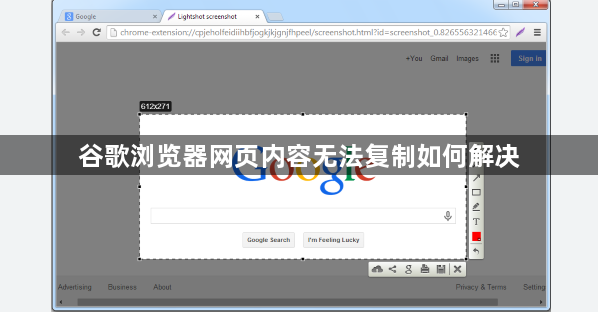详情介绍
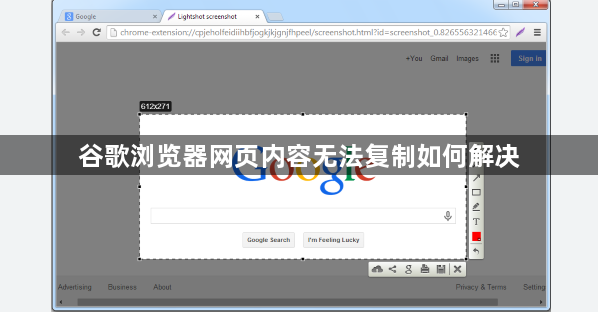
以下是关于谷歌浏览器网页内容无法复制如何解决的教程:
1. 另存为网页后复制
- 在目标网页空白处点击鼠标右键→选择“另存为”→将保存类型设置为“网页,仅HTML(*.)”→保存后重新打开该文件→直接复制文字内容。此方法通过本地化网页绕过脚本限制。
2. 利用打印界面提取文字
- 右键点击网页→选择“打印”→在预览界面选中需要的文字→直接复制。打印模式会临时禁用样式和脚本,使文字可操作。
3. 安装解除限制插件
- 访问Chrome扩展商店→搜索“Enable Copy”插件→点击“添加到Chrome”→启用后刷新页面即可复制。若商店无法访问,可从第三方网站下载插件安装包→拖拽至浏览器完成安装。
4. 开发者工具控制台指令
- 按 `F12` 或右键选择“检查”→切换到“Console”选项卡→输入代码 `document.body.innerText` →下方会显示纯文本,可直接复制。此代码强制输出页面可见文本。
5. 修改网页源代码
- 打开开发者工具→切换到“Elements”选项卡→查找禁止复制的脚本或CSS规则(如`user-select:none`)→删除或修改相关代码→刷新页面测试效果。需谨慎操作,避免破坏页面结构。
6. 禁用浏览器硬件加速
- 进入 `chrome://settings/` →向下滚动至“系统”→取消勾选“使用硬件加速”→重启浏览器。部分反复制机制依赖GPU渲染,关闭后可能解除限制。
请根据实际情况选择适合的操作方式,并定期备份重要数据以防丢失。